1、打开ps建立画布,这里说下形状工具使用后酋篚靶高需要调整形状,切斜,这里可以直接用CTRL+T快捷键,在右键选择协,这里另外需要细小调整小白直接选择工具。上下键调整。

2、这个这个弧度,采用的是添加描点,就是在钢笔工具中选择带“+”的钢笔,这样在选中的图层上,点击即可添加描点。在小白工具,上下调整。

3、这几需要绘制几组形状,选择矩形,变形,调整角度,让后在水平移动,分散对齐,这里需要细心调整。

4、这里说下边缘的过渡,这个需要用到蒙版,还有就是相切,快捷键ALT在两个层之间使用,记得是上面切到下面,再用属性调整边缘。
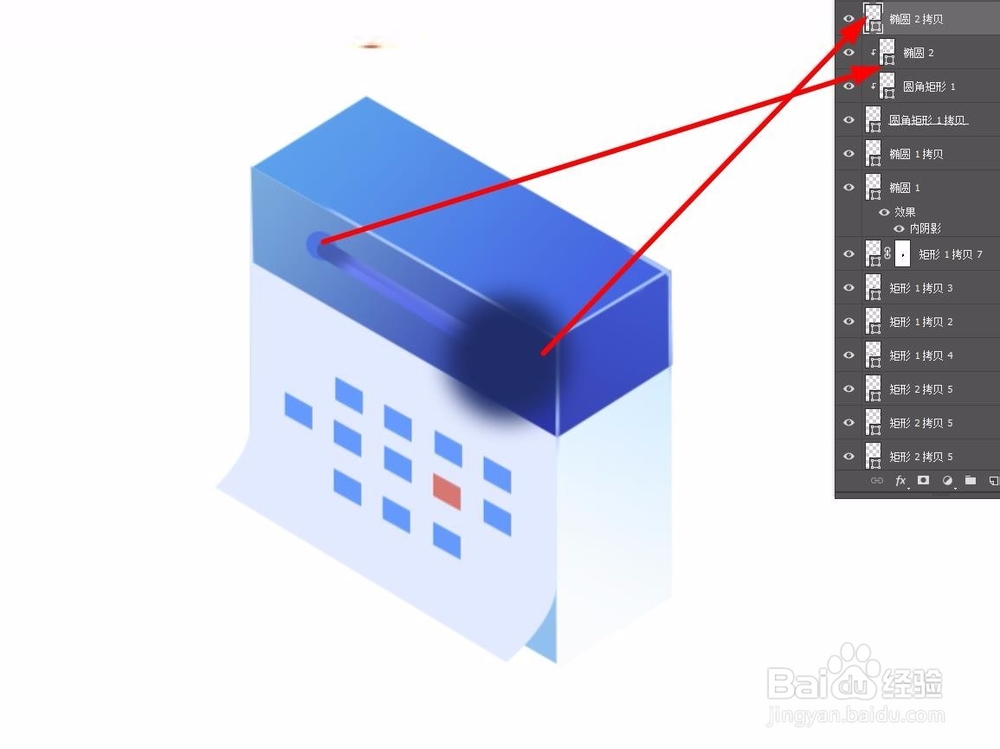
5、这个高光边缘,其实就是复制的图层,然后选择边缘,描边,2像素,再用蒙版工具,加上画笔擦出来的。

6、特别提示下,关于渐变的使用,选中形状颜色渐变的模块,角度、透明度都可以在这里调整。
